Cum să activați compresia GZIP în WordPress
Publicat: 2024-02-24Un site web lent îți poate dăuna reputației și experienței utilizatorului și alungă potențialii vizitatori. Există diferite metode pentru a crește viteza de încărcare a paginii. Una dintre ele este compresia GZIP. În acest articol, vom discuta despre compresia GZIP și despre cum să activați compresia GZIP în WordPress.
Ce este compresia GZIP și de ce să o folosești?
Compresia GZIP reduce dimensiunea fișierelor, cum ar fi paginile web și fișierele transmise pe Internet. Utilizează algoritmul GZIP pentru a comprima și decomprima fișierele. Mai mult, scopul principal al compresiei GZIP este de a îmbunătăți eficiența transferului de date și de a reduce timpul necesar pentru a încărca pagini web sau a transfera fișiere printr-o rețea.
Iată cum funcționează compresia GZIP:
- Comprimare: Când un server dorește să trimită un fișier către un client (de obicei, un browser web), poate comprima fișierul folosind algoritmul GZIP înainte de a-l trimite. Comprimarea reduce dimensiunea fișierului prin înlocuirea datelor repetitive sau redundante cu reprezentări mai scurte.
- Transmitere: Fișierul comprimat este trimis către client prin rețea. Deoarece este mai mic, este nevoie de mai puțin timp pentru a transmite și necesită mai puțină lățime de bandă.
- Decompresie: La primirea fișierului comprimat, clientul (browserul sau alt software) îl decomprimă folosind algoritmul GZIP. Fișierul decomprimat este apoi folosit ca fișier original, necomprimat.
Iată câteva beneficii ale utilizării compresiei GZIP.
- Eficiență în timp: Dimensiunile mai mici ale fișierelor duc la descărcări mai rapide și la reducerea timpilor de încărcare a paginii. Acest lucru este deosebit de important pentru site-uri web, unde timpii de încărcare mai scurti îmbunătățesc clasarea în motoarele de căutare și experiența utilizatorului.
- Salvarea datelor: compresia GZIP reduce datele transmise prin rețea, reducând utilizarea lățimii de bandă. Acest lucru este benefic pentru site-urile web cu un număr mare de vizitatori sau pentru aplicații cu lățime de bandă limitată.
- Performanță mai bună: Dimensiunile reduse ale fișierelor înseamnă timpi mai rapidi de randare și performanță generală îmbunătățită. Este esențial pentru dispozitivele mobile și utilizatorii cu conexiuni la internet mai lente.
- Beneficii SEO: mai presus de toate, motoarele de căutare precum Google, Microsoft Bing și Yahoo consideră viteza paginii un factor de clasare. Paginile cu încărcare mai rapidă, facilitată de compresia GZIP, pot avea un impact pozitiv asupra optimizării pentru motoarele de căutare (SEO) a unui site web.
Cum se activează compresia GZIP în WordPress?
Politicile Google au arătat că sunt foarte preocupați de experiența utilizatorului site-ului. Dacă doriți ca site-ul dvs. să aibă o poziție ridicată, trebuie să îmbunătățiți viteza paginii și timpul de încărcare. În consecință, activarea compresiei GZIP este una dintre cele mai bune modalități de a atinge acest obiectiv.
Toate site-urile web WP Engine folosesc acum compresia GZIP în mod implicit. Ulterior, toate fișierele statice, inclusiv imaginile, fișierele text, JavaScript și CSS, sunt comprimate automat pentru o performanță optimă a site-ului.
Acest lucru minimizează nevoia de compresie GZIP. Cu toate acestea, toate site-urile web nu folosesc WP Engine pentru găzduire și nu au funcții de compresie GZIP în mod implicit. Ca rezultat, site-ul dvs. va avea nevoie de compresie GZIP manual dacă utilizați alți furnizori de găzduire. Iată câteva dintre metodele de a activa compresia GZIP în WordPress.
- Folosind pluginuri
- WP Rocket
- WP Super Cache
- Cache total W3
- Editarea fișierului .htaccess
Să începem cu metoda pluginului.
1. Utilizarea pluginurilor pentru a activa compresia GZIP în WordPress
Vom folosi trei plugin-uri diferite pentru a activa compresia GZIP în WordPress.
1.1 Cu WP Rocket
WP Rocket este unul dintre cele mai bune pluginuri pentru a activa compresia GZIP în WordPress. Este ușor de utilizat și oferă toate caracteristicile esențiale de optimizare, inclusiv compresia GZIP. Mai întâi, instalați și activați pluginul. Este un plugin premium, așa că trebuie să îl cumpărați înainte de instalare.
Acum accesați Setări » WP Rocket . Veți vedea un mesaj că WP Rocket a fost activat și funcționează deja pentru dvs.
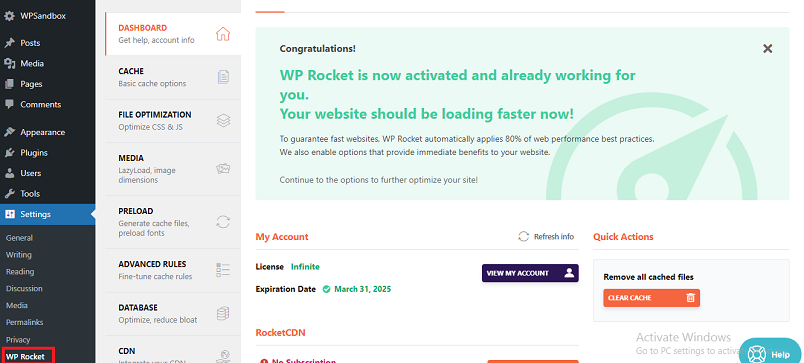
Pentru utilizatorii de server Apache, WP Rocket va activa automat compresia GZIP. Deci, nu trebuie să permiteți manual nicio opțiune.
1.2 WP Super Cache
Urmați pașii pentru a activa compresia GZIP în WordPress folosind WP Super Cache.
- În primul rând, accesați Tabloul de bord admin » Plugin » Adăugați nou
- Căutați WP Super Cache
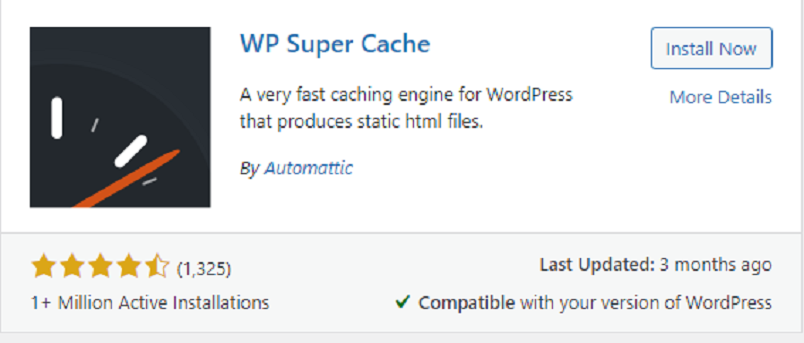
- Acum, instalați și activați pluginul.
După activare, puteți găsi acest plugin în secțiunea „ Setări” .
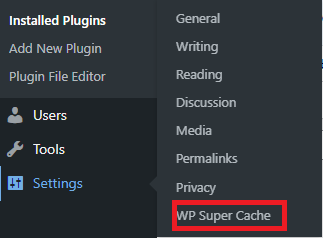
- Acum faceți clic pe fila „Avansat” .

- Căutați „Comprimați paginile astfel încât să fie difuzate mai rapid vizitatorilor” și verificați-l.
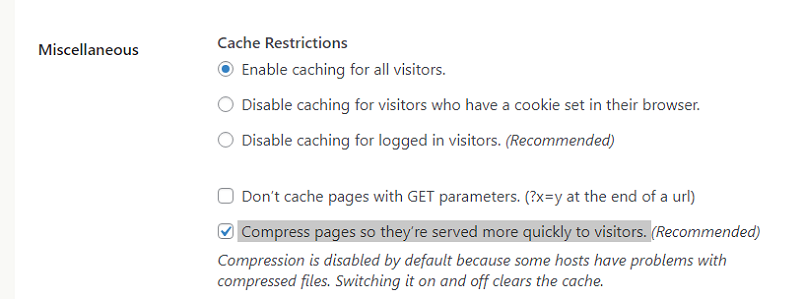
- Faceți clic pe butonul „Actualizare stare” pentru a salva modificările.
După aceea, compresia este activată pe site-ul dvs. web. Mai întâi ar trebui să vă goliți memoria cache.

1.3 W3 Total Cache
W3 Total Cache este un alt plugin bun pentru a activa compresia GZIP în WordPress. Mai întâi, instalați și activați pluginul ca cel anterior.
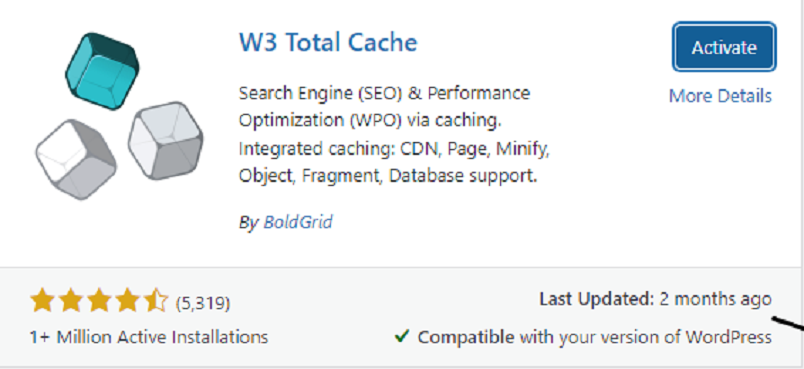
Acum accesați pagina Performanță » Setări generale din tabloul de bord WordPress.
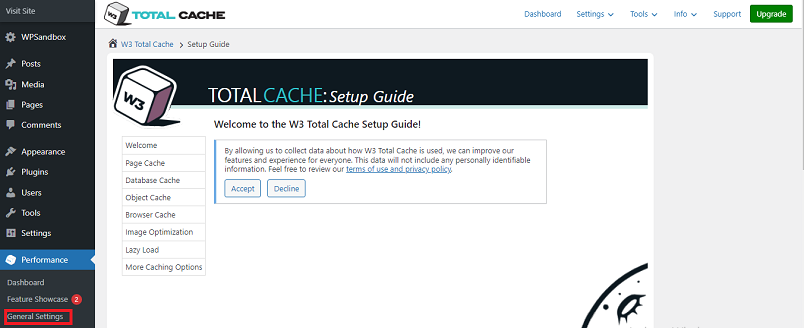
Acum derulați în jos și bifați caseta Browser Cache Enable .
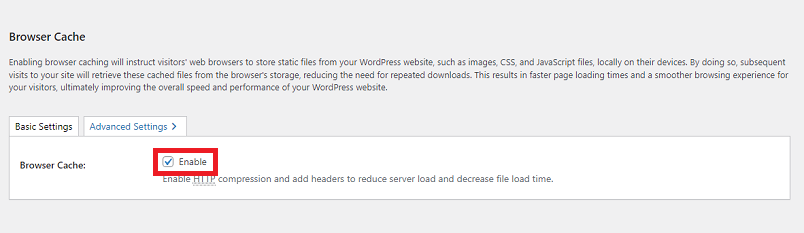
Faceți clic pe butonul „ Salvare setări” după efectuarea modificărilor.
2. Editarea fișierului .htaccess pentru a activa compresia GZIP în WordPress
Dacă utilizați Apache ca gazdă web și doriți să activați compresia GZIP, trebuie să editați fișierul .htaccess. Puteți găsi acest fișier în directorul rădăcină al instalării dvs. WordPress prin FTP (File Transfer Protocol). Urmați pașii pentru a activa compresia GZIP în WordPress prin editarea fișierului .htaccess.
- În primul rând, navigați la directorul rădăcină WordPress, unde veți găsi fișierul .htaccess.
- Cu toate acestea, înainte de procesul de compresie GZIP, faceți o copie de rezervă a fișierului .htaccess pe computer sau descărcați-l prin clientul FTP. Acest lucru vă va salva datele dacă se întâmplă ceva groaznic.
- Acum deschideți fișierul .htaccess într-un editor de text. Puteți utiliza în continuare două moduri Apache pentru a activa compresia GZIP. Dar mod_deflate este utilizat pe scară largă și este cea mai bună opțiune.
- Pentru a activa mod_deflate, adăugați următorul cod la sfârșitul fișierului .htaccess:
<IfModule mod_deflate.c> AddOutputFilterByType DEFLATE text/plat AddOutputFilterByType DEFLATE text/html AddOutputFilterByType DEFLATE text/xml AddOutputFilterByType DEFLATE text/css AddOutputFilterByType DEFLATE aplicație/xml AddOutputFilterByType DEFLATE application/xhtml+xml AddOutputFilterByType DEFLATE aplicația/rss+xml AddOutputFilterByType DEFLATE aplicația/javascript AddOutputFilterByType DEFLATE aplicația/x-javascript </IfModule>
- Pentru a activa mod_gzip, adăugați următorul cod.
<ifModule mod_gzip.c> mod_gzip_on Da mod_gzip_dechunk Da mod_gzip_item_include fișier \.(html?|txt|css|js|php|pl)$ mod_gzip_item_include handler ^cgi-script$ mod_gzip_item_include mime ^text/.* mod_gzip_item_include mime ^application/x-javascript.* mod_gzip_item_exclude mime ^image/.* mod_gzip_item_exclude rspheader ^Content-Encoding:.*gzip.* </ifModule> <ifModule mod_deflate.c> <filesMatch "\.(js|css)$"> SetOutputFilter DEFLATE </filesMatch> </ifModule>
- Utilizați instrumentele de testare a compresiei GZIP pentru a testa dacă compresia GZIP este activată.
Dacă utilizați orice plugin de cache, trebuie să ștergeți memoria cache înainte de a testa.
Activați compresia GZIP pentru Nginx
Există un fragment de cod pentru a activa compresia GZIP pentru site-ul web care utilizează Nginx. În general, trebuie să adăugați un fragment de cod în fișierul nginx.conf al site-ului în secțiunea „http”.
Server {
gzip on;
gzip_types text/plain application/xml;
gzip_proxied no-cache no-store private a expirat auth;
gzip_min_length 1000;
...
}Reporniți NGNIX după ce ați modificat codul.
Cum se verifică compresia GZIP?
Transferurile de fișiere GZIP necesită două lucruri. Browserele web spun serverelor că acceptă fișiere comprimate GZIP, incluzând un antet HTTP Accept-Encoding în cererea browserului. Majoritatea browserelor folosesc acest antet în mod implicit:
Acceptare-Codificare: gzip, deflate
În al doilea rând, serverul web examinează acest antet și decide dacă comprimă sau nu fișierele solicitate. Dacă fișierele sunt comprimate GZIP, serverul adaugă următorul antet la răspunsul său.
Codificarea conținutului: gzip
Test de compresie GZIP online
Multe site-uri web sunt disponibile pentru a confirma dacă compresia GZIP este activată. Unele dintre site-urile populare sunt:
- Darul vitezei
- SiteChecker
- SmallSEOTools
- Verificarea site-ului SEO
Pentru acest tutorial, vom folosi Gift of Speed. Mai întâi, introduceți adresa URL a site-ului web în câmp și începeți testul.
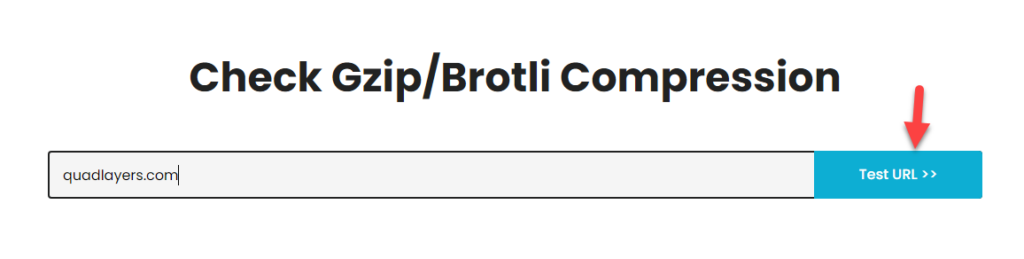
Platforma vă va arăta rezultatul final în câteva secunde.
' 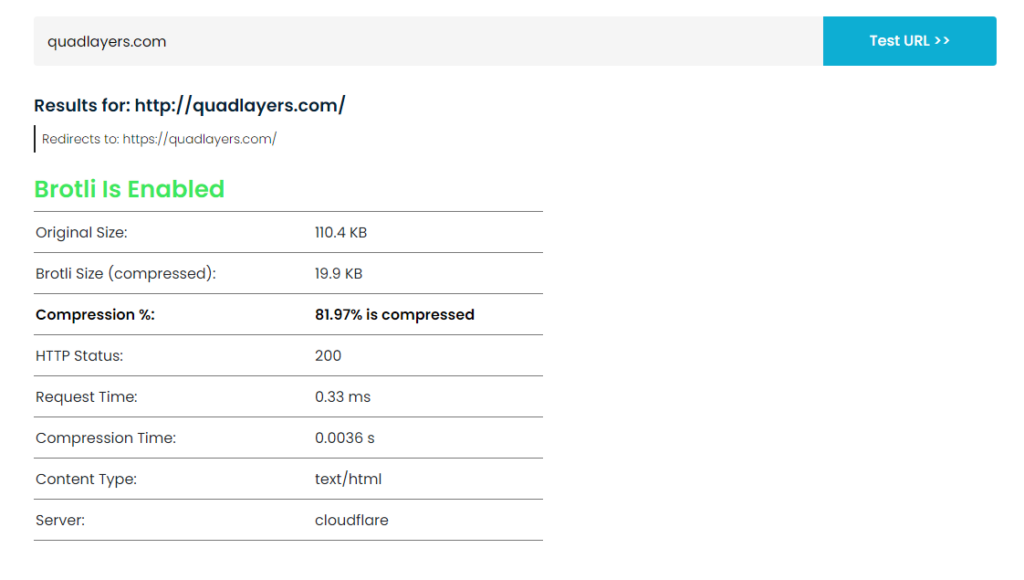
După cum puteți vedea, am trecut testul. Puteți utiliza orice instrument doriți pentru a valida compresia GZIP.
Concluzie
Am încercat diferite metode de a optimiza site-urile WordPress și de a accelera timpul de încărcare a paginii. Compresia WordPress GZIP este una dintre cele mai bune și mai ușoare metode de a vă optimiza site-ul. În acest articol, am folosit trei plugin-uri și procese manuale diferite pentru a activa compresia GZIP în WordPress. Cu toate acestea, pluginurile sunt cel mai simplu mod de a activa compresia GZIP cu un singur clic.
Folosiți oricare dintre aceste metode pentru a activa compresia GZIP în WordPress?
Daca da, ce metoda folosesti?
Spune-ne în secțiunea de comentarii de mai jos.
Există mai multe alte metode pentru a optimiza, accelera și clasa site-ul dvs. Le-am acoperit pentru tine în următoarele articole.
- Cum se configurează WP Fastest Cache (Ghid pentru începători)
- Cum să dezactivați navigarea în director în WordPress
- Cele mai bune pluginuri de caching pentru WordPress pentru a vă accelera site-ul
